目录
所用材料
Visual Studio 2019
C# Windows桌面应用开发功能
具体思路
本来,我打算使用一些WeChat的接口,结果发现步骤复杂(还要忒贵的费用)。于是,就换条道路,使用复制粘贴、键盘监听的思路。
首先看看粘贴板(Clipboard)的用法,我直接列举出来:
Clipboard.SetText(String i)——设置目前粘贴的内容
Clipboard.SetImage(Image i)——设置目前粘贴的图片
Clipboard.Clear()——清空粘贴板
这里面红色的代码是程序所需的,其余的代码是可以用于补充程序。
比如说:可以用图片刷屏。
然后,再去说说键盘监听,就说说此程序所需的:
SendKeys.Send(String keys)——模拟一次键盘的输入
当然,也要知道粘贴以及发送:
粘贴:Ctrl+V——^{V}
发送:Enter键——{Enter}(我的电脑微信是这样,不一样的可以改)
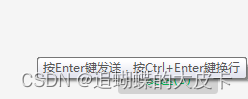 在外面加上 “ { } ” 即表示一个键!!!
在外面加上 “ { } ” 即表示一个键!!!
程序制作
首先打开一个C#桌面项目
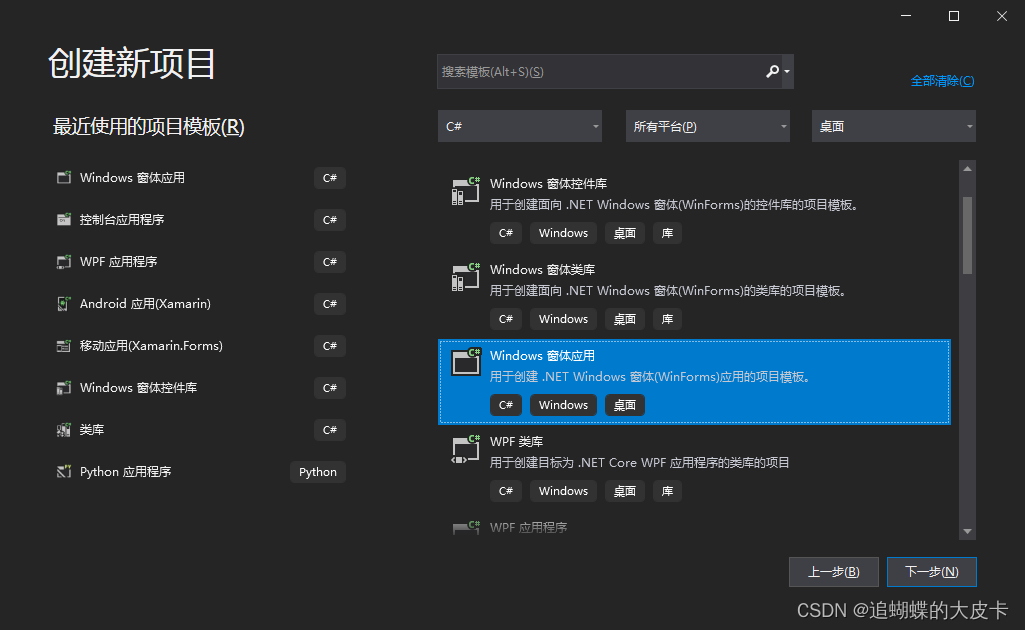
然后是程序排布图: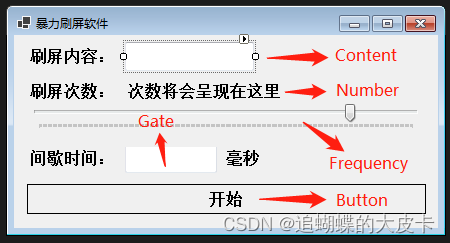

红色的是他们的Name!
代码呈现
先上代码:
using System;
using System.Windows.Forms;
namespace WeChat_QQ_AttackOthers
{
public partial class Form1 : Form
{
int num = 0;
public Form1()
{
InitializeComponent();
}
private void Button_Click(object sender, EventArgs e)
{
try
{
if (Button.Text == "开始")
{
Clipboard.SetText(Content.Text);
Button.Text = "结束";
Frequency.Enabled = false;
System.Threading.Thread.Sleep(2500);
Timer.Interval = int.Parse(Gate.Text);
Timer.Enabled = true;
Timer.Start();
}
else
{
Frequency.Enabled = true;
Timer.Enabled = false;
Timer.Stop();
}
}catch (Exception s)
{
MessageBox.Show(s.ToString());
}
}
private void Timer_Tick(object sender, EventArgs e)
{
num++;
SendKeys.Send("^{V}");
SendKeys.Send("{ENTER}");
if (num == Frequency.Value)
{
Frequency.Enabled = true;
Timer.Enabled = false;
Timer.Stop();
Button.Text = "开始";
num = 0;
}
}
private void Frequency_Scroll(object sender, EventArgs e)
{
Number.Text = Frequency.Value.ToString();
}
private void Gate_TextChanged(object sender, EventArgs e)
{
try
{
if (Gate.Text != "")
{
if (int.Parse(Gate.Text) < 200)
{
Button.Text = "太快了,太爽了,缓不过来,最小大于200ms";
}
else
{
Button.Text = "开始";
}
}
}catch (Exception s)
{
MessageBox.Show(s.ToString());
}
}
}
}
这里我把全部都包在了Try里面,主要是懒。
我还限制了发送速度,是大于等于200ms的,太快了微信反应不过来。
使用方法
把该填的填了,点击“开始”,迅速的把鼠标指针点到输入框内,有2.5s的缓冲时间。
然后就看着他们把你(踢出这个群吧)当做老大吧!!!
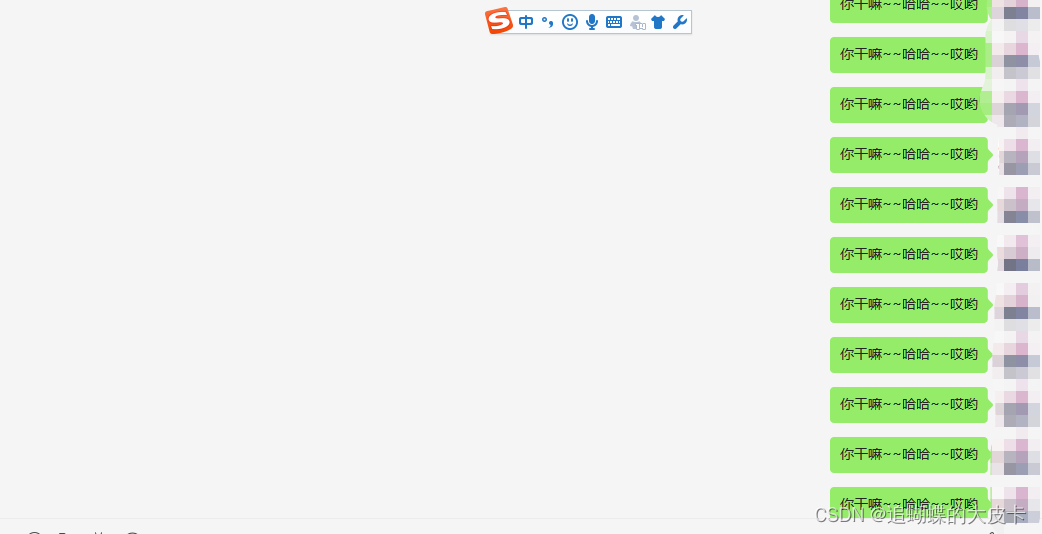
最后一点
这个软件的项目工程以及最终程序我会把它上传到资源里去。
注意:发送太快会导致网络堵塞,使得自己发不出消息。(发图好像可以,晚上骚扰别人的时候偶然发现的)
这个也可以发送图片、语音、视频等,我会把它慢慢补充(hhh)
大家一起进步哈